Sony nos aseguró que el mando de PlayStation 4 iba a funcionar en los PC con Windows, al contrario que el de PlayStation 3. Sin embargo, el DualShock 4 está muy limitado en un ordenador tal y como viene por defecto, aunque al menos sea usable en cierta medida, no como el DualShock 3. Lo cierto es que el mando de la última consola de Sony resulta cómodo y ofrece calidad, así que, si tienes uno en casa, sería una pena no aprovecharlo para tu ordenador, o incluso en tu smartphone Android. En este tutorial te vamos a enseñar cómo usar el mando de PlayStation 4 en PC.
El sistema es muy simple, ya que no estamos más que haciéndolo pasar por un mando de Xbox 360. Usaremos un programa específico, que es gratuito, por lo demás sólo necesitaremos el propio ordenador. Vamos a ver cómo usar el mando de PlayStation 4 en PC :
Tutorial para usar el mando de PS4 en el PC
- Conecta el DualShock 4 : si quieres hacerlo con cable, sólo debes conectarlo con el que usas para cargarlo en la consola. Si prefieres Bluetooth, tienes que emparejarlo con el PC. En el escritorio, en la zona inferior a la derecha, has de pinchar en el icono del Bluetooth con el botón derecho y escoger "Agregar un dispositivo Bluetooth". Pulsa el botón PS del mando y el de Share durante 5 segundos y, cuando el ordenador detecte el mando como un controlador genérico, emparéjalos.
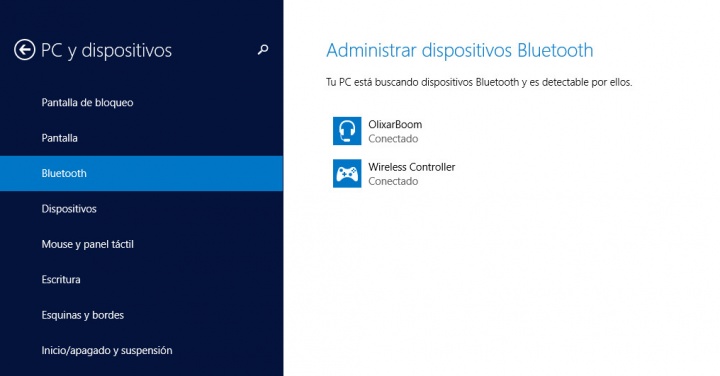
- Descarga InputMapper : es el programa para Windows que hace pasar al DualShock 4 por un mando de Xbox 360 en el PC. Es gratuito, pero tiene anuncios, que puede eliminar con una pequeña donación de 2 dólares. Este es el enlace para bajar InputMapper:
- Configura el programa : ya puedes empezar a jugar, pero quizá quieras retocar alguna configuración, por ejemplo modificar la situación de algún botón o calibrar los sticks. Mucho mejor sería indicar que InputMapper se abra al iniciar Windows, para no tener que ejecutarlo manualmente. Si jugamos mucho en el PC con nuestro mando de PlayStation 4, vale la pena tener el programa funcionando en todo momento.
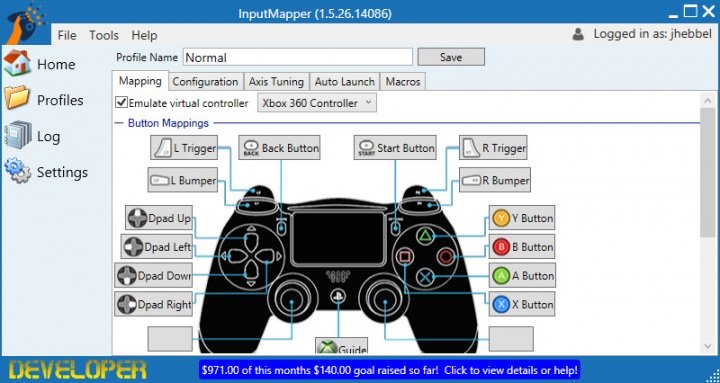
Ya sabes cómo usar el mando de PlayStation 4 en PC gracias a este tutorial, pudiendo cambiar botones, con soporte para vibración y con modo inalámbrico por Bluetooth. Eso, sí, como el controlador se detecta como uno de Xbox 360, las imágenes de los botones que veas en los juegos corresponderán a este último. Desde luego, se trata de un buen mando, así que vale la pena usar el DualShock 4 en tu ordenador Windows y no gastar en otro mando distinto.
¿Qué opinas de este tema? ¿Te parece buena idea usar el mando de PlayStation 4 en PC, o prefieres uno diseñado para ordenadores?
- Ver Comentarios




